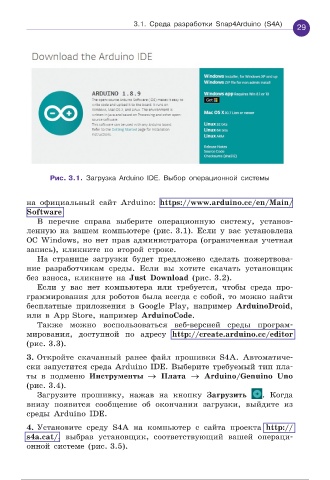Page 30 - 1156_Arduino-Polnyy-uchebnyy-kurs-ot-igry-k-inzhenernomu-proektu
P. 30
3.1. Среда разработки Snap4Arduino (S4A)
29
Рис. 3.1. Загрузка Arduino IDE. Выбор операционной системы
на официальный сайт Arduino: https://www.arduino.cc/en/Main/
Software
В перечне справа выберите операционную систему, установ-
ленную на вашем компьютере (рис. 3.1). Если у вас установлена
ОС Windows, но нет прав администратора (ограниченная учетная
запись), кликните по второй строке.
На странице загрузки будет предложено сделать пожертвова-
ние разработчикам среды. Если вы хотите скачать установщик
без взноса, кликните на Just Download (рис. 3.2).
Если у вас нет компьютера или требуется, чтобы среда про-
граммирования для роботов была всегда с собой, то можно найти
бесплатные приложения в Google Play, например ArduinoDroid,
или в App Store, например ArduinoCode.
Также можно воспользоваться веб-версией среды програм-
мирования, доступной по адресу http://create.arduino.cc/editor
(рис. 3.3).
3. Откройте скачанный ранее файл прошивки S4A. Автоматиче-
ски запустится среда Arduino IDE. Выберите требуемый тип пла-
ты в подменю Инструменты o Плата o Arduino/Genuino Uno
(рис. 3.4).
Загрузите прошивку, нажав на кнопку Загрузить . Когда
внизу появится сообщение об окончании загрузки, выйдите из
среды Arduino IDE.
4. Установите среду S4A на компьютер с сайта проекта http://
s4a.cat/, выбрав установщик, соответствующий вашей операци-
онной системе (рис. 3.5).
12 / 18